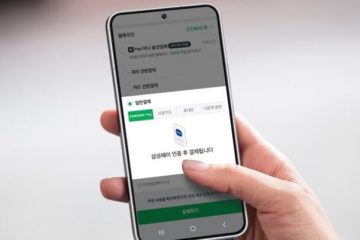Oceny edytorów: Oceny użytkowników:[Łącznie: 0 Średnia: 0].ilfs_responsive_below_title_1 { width: 300px; } @media(min-szerokość: 500px) {.ilfs_responsive_below_title_1 { szerokość: 300px; } } @media(min-szerokość: 800px) {.ilfs_responsible_below_title_1 { szerokość: 336px; } }
Historię przeglądarki w przeglądarce Google Chrome można łatwo przeglądać za pomocą klawiatury Ctrl + H lub klikając menu z trzema kropkami, a następnie klikając opcję „Historia „. Historia jest jednak posortowana według daty i godziny i nie można tego zmienić.
W tym artykule wyjaśnimy, Jak wyeksportować historię Chrome jako plik CSV dla określonej daty zakresu, otwórz plik w Arkuszu Google i posortuj listę według tytułu witryny lub adresu URL.
Będziemy używać bezpłatnego rozszerzenia Google Chrome o nazwie „ Eksportuj historię Chrome”, aby wyeksportować historię przeglądania do pliku CSV.
Oto kroki, które należy wykonać:
1. Pobierz i zainstaluj rozszerzenie „Eksportuj historię Chrome”, korzystając z linku podanego na końcu tego artykułu.
2. Uruchom rozszerzenie i wybierz zakres dat (aby wyeksportować historię) z dostępnych 4 opcji, tj. dzień, tydzień, miesiąc lub na zawsze.
3. Kliknij „Pobierz jako CSV”, aby pobrać historię na dysk lokalny.
4. Zaloguj się na swoje konto Google i przejdź do Arkuszy Google. Kliknij znak „+” (pusty arkusz kalkulacyjny), aby utworzyć nowy arkusz kalkulacyjny Google.
5. Kliknij Plik | Otwórz, a następnie kliknij kartę „Prześlij”. Przeciągnij i upuść wyeksportowany plik CSV z urządzenia lokalnego na dostępne miejsce.
6. Teraz będziesz mógł przeglądać dane CSV w Arkuszach Google.
7. Aby posortować historię przeglądania według tytułu lub adresu URL, wybierz konkretną kolumnę, kliknij Dane | Sortuj arkusz, a następnie wybierz, czy chcesz posortować dane w rosnącej (A – Z) czy malejącej (Z – A) kolejności alfabetycznej.
Kliknij tutaj, aby pobrać i zainstalować rozszerzenie „Eksportuj historię Chrome”